手机邮件的普及让我们在日常生活和工作中更加方便快捷地处理电子邮件,对于一些用户来说,频繁的邮件接收可能会打扰到他们的工作效率和生活节奏。如何设置手机邮件的收件时间间隔成为了一个备受关注的问题。针对这个问题,Foxmail提供了一种简单而有效的解决方案,让用户可以根据自己的需要来调整邮件接收的时间间隔。接下来我们将介绍一下Foxmail的邮件接收时间间隔设置方法,帮助用户更好地管理自己的邮件收件时间。
Foxmail邮件接收时间间隔设置方法
步骤如下:
1.打开了的foxmail的软件之后,进行点击菜单中“工具”
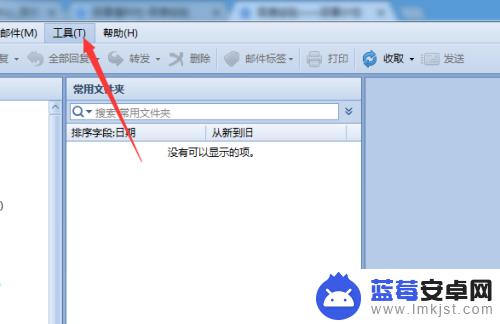
2.点击工具菜单中,弹出了下拉菜单中。进行选中“账号管理”的选项菜单。
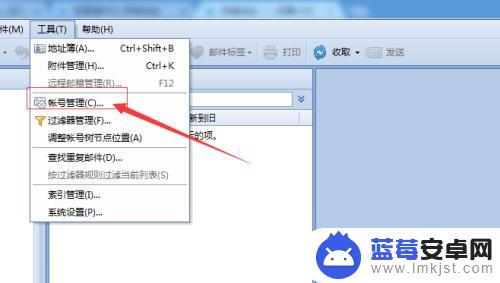
3.这样就会弹出了一个账号管理的界面当中个,进行选中为“服务器”的选项。
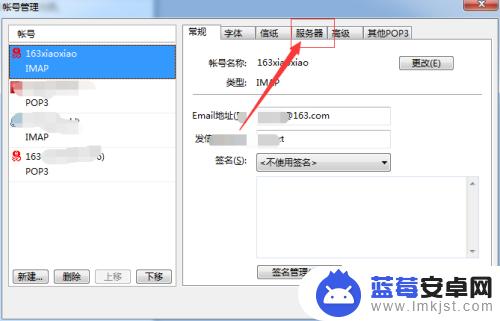
4.这样就会进入到了的服务器的界面中,进行在每个进入到了的接收时间。
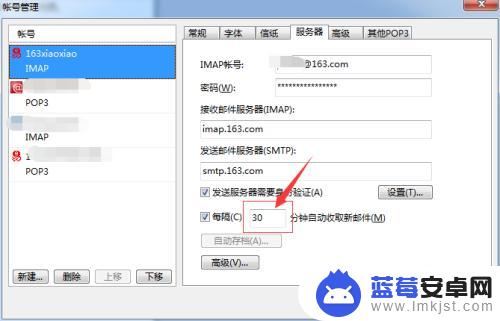
5.在每隔的时间中,进行输入10分钟即可。
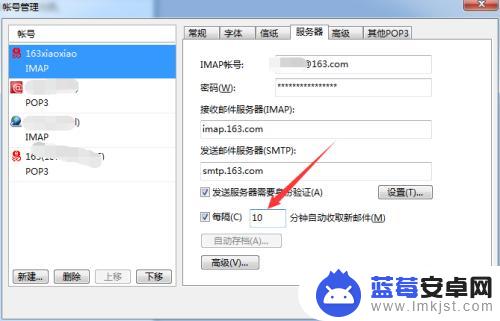
6.时间输入完成之后,进行点击“确定”即可。就可以完成修改的保存。
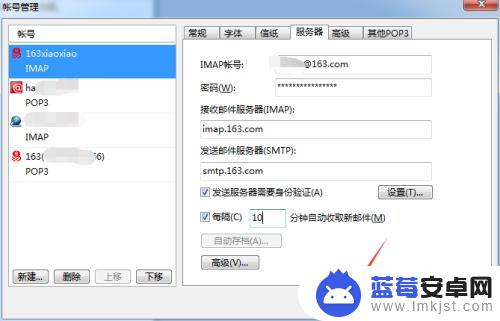
以上就是手机邮件如何设置收件时间的全部内容,如果您出现了这种现象,可以根据本文提供的方法来解决,希望这对大家有所帮助。












